
时间:2020-12-25 10:09:25 来源:www.win10xitong.com 作者:win10
时不时的都会有网友来问小编win10程序使用记录怎么查看的问题的解决方法,今天小编就再来解答一次。而且也绝对不是所有网友都知道该怎么解决win10程序使用记录怎么查看的问题。那我们自己要怎么做呢?我们只需要按照:1.首先,鼠标在任务栏空白处右击,然后在弹出的右键菜单中点击“任务管理器”。2.打开任务管理器窗口以后,如果当前未切换到详情信息页,请先点击左下角的“详细信息”就很轻易的把这个问题解决了。接下去就就是非常详细的讲解win10程序使用记录怎么查看的具体处理伎俩。
具体方法:
1.首先在任务栏的空白处点击右键,然后在弹出的右键菜单中点击“任务管理器”。
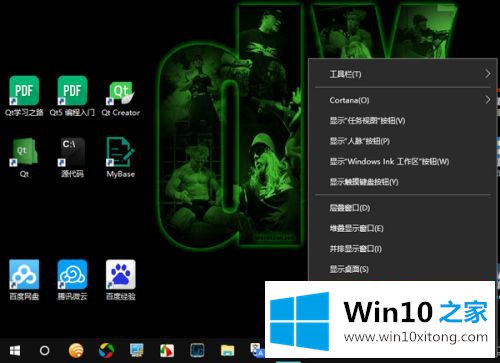
2.打开任务管理器窗口后,如果目前还没有切换到详细页面,请先点击左下角的“详细信息”。
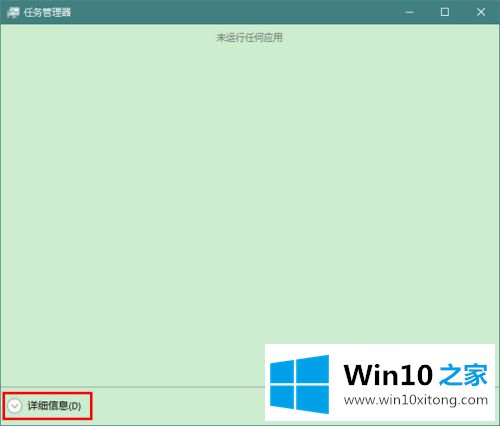
3.打开详细信息后,单击切换到“应用程序历史记录”选项卡。
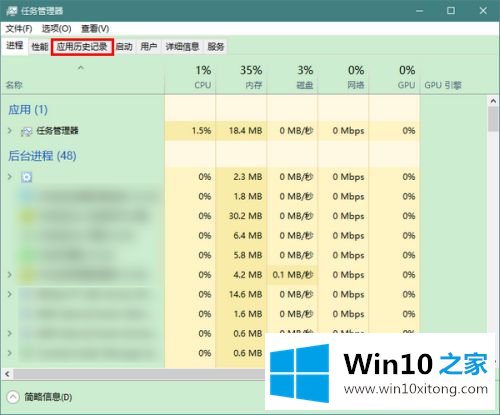
4.这时可以看到系统自身应用的历史使用情况,比如:每个应用占用了多少CPU时间,上传或下载消耗了多少流量等等。
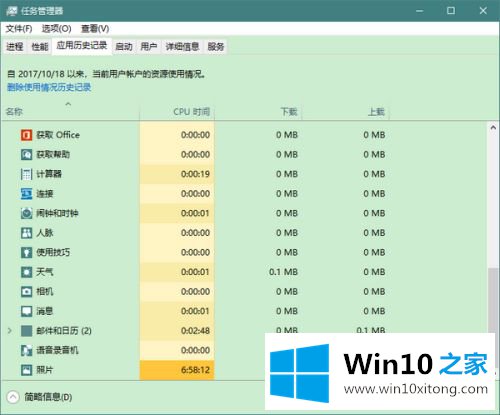
注意,如果使用电脑时发现网速慢或者系统卡死,可以在后台检查是系统应用程序过度占用CPU还是网络导致的。
5.当然,我们也可以定制需要查看的应用使用项。方法是在查看页面上右键单击项目名称(如“名称”),然后在弹出的右键菜单中勾选当前未选中但需要查看的项目(如“平铺更新”)。
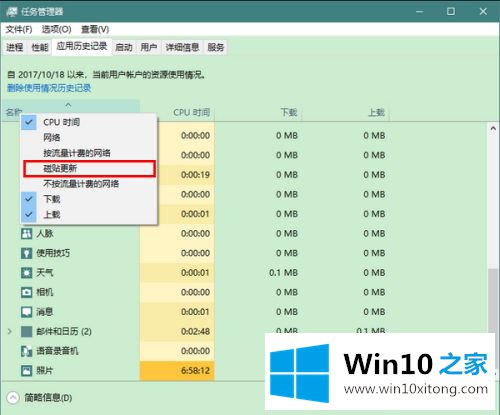
6.此时,当您返回查看页面时,您会发现指定的项目已被新添加。
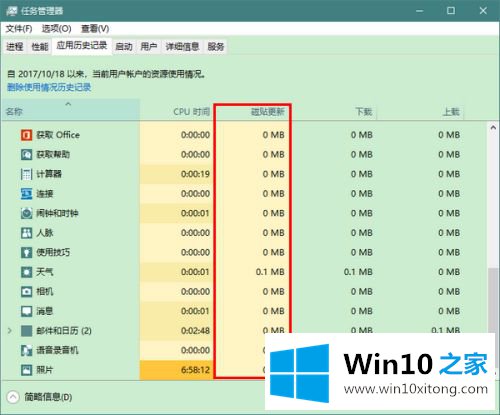
7.当然,如果不想显示某个项目,也可以在步骤5弹出的菜单中取消选中(例如,取消选中“CPU时间”项)。此时,查看页面上的项目将不再显示。
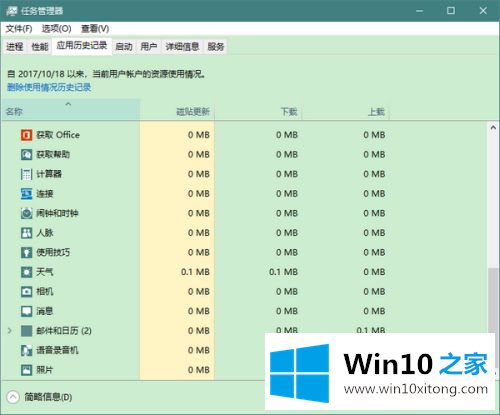
以上是查看win10程序使用记录的操作方法。需要的用户可以按照边肖的步骤操作,希望对大家有帮助。
以上内容就是win10程序使用记录怎么查看的具体处理伎俩,要是你需要下载windows系统,本站是一个你比较好的选择。